Zanim zaczniesz
Wkładanie karty SIM
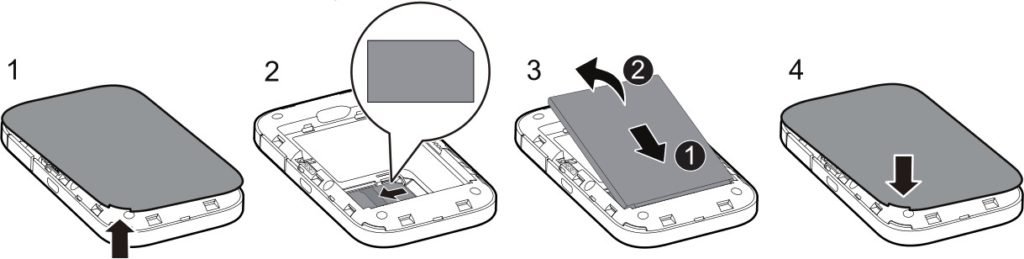
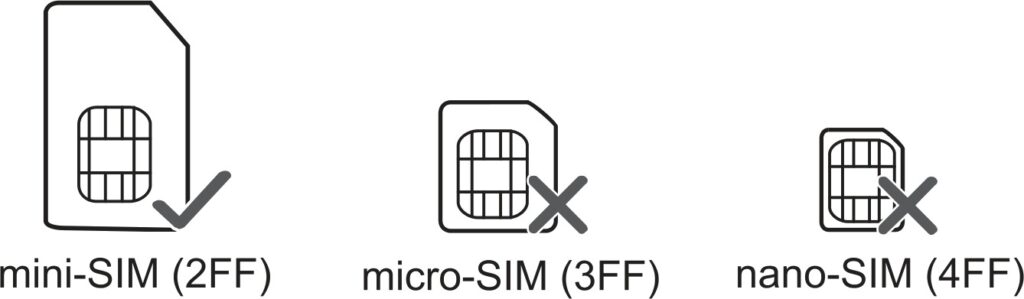
Router obsługuje karty standardowego rozmiaru (2FF) – możesz użyć karty z adapterem. Zachowaj jednak wtedy dużą ostrożność.
Nazwa i hasło do sieci bezprzewodowej
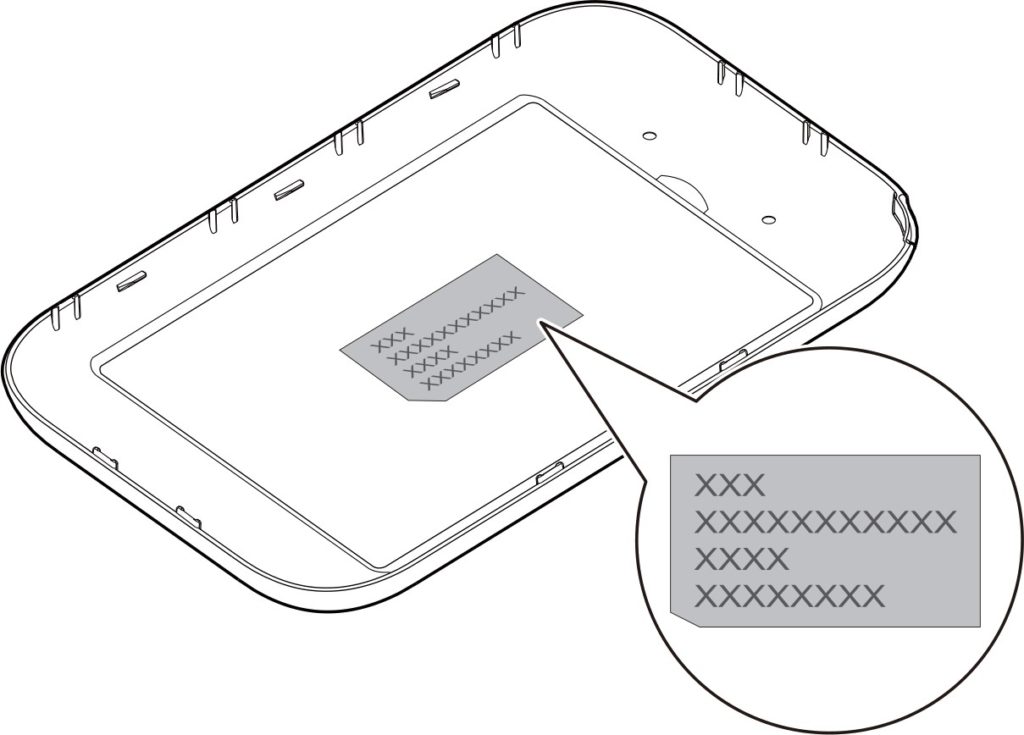
Nazwę oraz hasło do niej znajdziesz na naklejce pod klapką zasłaniającą baterię:
- SSID: xxxxx – nazwa sieci bezprzewodowej
- WiFi-Key: xxxxx – hasło (klucz) sieci bezprzewodowej
Jeżeli litery są zbyt małe – zrób zdjęcie telefonem i przybliż je na jego ekranie.
Ustawienie routera
Włóż kartę SIM do routera i włącz go przytrzymując przytrzymując przycisk na jego froncie.
Gdy router uruchomi się połącz się z jego siecią bezprzewodową lub podłącz go do komputera przewodem USB (w drugim przypadku może być wymagana instalacja oprogramowania na komputerze).
UWAGA
Gdy połączysz się z routerem może wyskoczyć informacja o braku dostępu do internetu – nie przejmuj się tym, nie jest on potrzebny do ustawienia urządzenia.
Informacja ta może wyskoczyć z dwóch powodów:
- należy wprowadzić kod PIN karty
- należy ustawić profil operatora

UWAGA2
Systemy Windows 10 oraz 11 mogą rozłączyć Cię z siecią bezprzewodową routera, gdy ta nie ma dostępu do internetu, ale aby ustawić router nie jest on potrzebny. Jeżeli tak się stanie, to po prostu połącz się ponownie z jego siecią bezprzewodową.
Otwórz dowolną przeglądarkę internetową i przejdź na stronę – 192.168.0.1
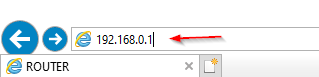
Wpisywanie kodu PIN
Jeżeli Twoja karta ma włączone żądanie kodu PIN wprowadź go w wierszu PIN Code, następnie zaznacz opcję Disable PIN Verification (wyłącz żądanie kodu PIN) i naciśnij przycisk Save.
Jeżeli to okno się nie pokaże, a nie masz połączenia z internetem – przejdź do sekcji Dodawanie profilu operatora (poniżej).
Opcja wyłączenia kodu PIN może nie działać na niektórych kartach sieci Orange.
Uwaga
Kod PIN powinieneś dostać od operatora. Zazwyczaj znajduje się on na dużej plastikowej karcie, z której wyjmujesz kartę SIM. W niektórych sieciach kod PIN znajduje się pod zdrapką lub naklejką na kartce, do której karta SIM jest przyklejona.

Router poprosi Cię o podanie hasła – wpisz wyraz admin i naciśnij przycisk Log In.

Gdy pokaże się ekran Huawei Mobile Broadband Devices Privacy Notice naciśjnij przycisk Next.

W kolejnym oknie User Agreement naciśnij Agree.

Dodawanie profilu operatora
W oknie logowania wpisz wyraz admin i naciśnij przycisk Log In

Gdy pokaże się ekran Huawei Mobile Broadband Devices Privacy Notice naciśjnij przycisk Next.
UWAGA – to okno nie pojawi się, jeżeli wcześniej wprowadzałeś kod PIN.

W kolejnym oknie User Agreement naciśnij Agree.
UWAGA – to okno nie pojawi się, jeżeli wcześniej wprowadzałeś kod PIN.

W oknie Overnight updates naciśnij Enable and continue.

Kolejna sekcja to zmiana nazwy i hasła sieci bezprzewodowej. Nie będziemy teraz tego robić. Pokażę to w innej instrukcji – naciśnij Next.

W kolejnym oknie możesz ustawić własne hasło do menu routera (wcześniej podawałeś admin). Tu są dwie opcje:
- możesz zaznaczyć Same as WiFi – jeżeli chcesz, aby hasło do routera było takie samo jak aktualne hasło do sieci bezprzewodowej (WiFi)
- możesz też wpisać własne hasło w wierszu New password. Klikając na ikonę przekreślonego oka będziesz widział, co wpisujesz. Hasło powinno mieć minimum 8 znaków.

Jeżeli po przejściu konfiguracji początkowej ekran wygląda tak, jak na dole, to znaczy, że router ma już połączenie z internetem i dalsza konfiguracja nie jest konieczna.

Jeżeli ekran wygląda tak, jak poniżej – przejdź dalej.

Z górnego menu przejdź do sekcji Mobile Network.

Na środkowej części ekranu kliknij na (zaznaczoną na obrazku) ikonę plusa w wierszu Profiles.

Zwróć uwagę, że okno dodawania profilu operatora można przewijać. Zaznaczyłem to na obrazku poniżej.

Teraz uzupełnij wszystko zgodnie z tabelą poniżej i naciśnij przycisk Save. Nie zmieniaj opcji, które nie są wymienione w tabeli.
UWAGA – 1
Sieć Plus obecnie wykorzystuje dwie nazwy tzw. APN. Jeżeli internet nie zadziała, gdy wpiszesz wyraz plus, to spróbuj z wyrazem internet. Pamiętaj, aby wpisywać je małymi literami.
UWAGA – 2
Jeżeli szukasz ustawień dla zagranicznych sieci, to znajdziesz je na poniższej stronie:
https://apn.how/ lub https://wiki.apnchanger.org/
Poniżej przykładowa konfiguracja dla sieci Aero2.

Po dodaniu profilu w sekcji Profiles obok jego nazwy pojawi się napis default – czyli stał się on profilem domyślnym.

Powinieneś już mieć połączenie z internetem. Jeżeli chcesz to sprawdzić wróć na ekran główny naciskając na górnym meny przycisk Home.

Ekran powinien wyglądać tak, jak poniżej.










2 thoughts on “Vodafone R219h – instrukcja ustawienia”
Comments are closed.